プロジェクト/ 遊水地/ データ¶
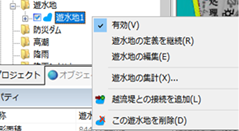
図: 遊水地データ
表: 遊水地データのコンテキストメニュー項目と機能
| コンテキストメニュー項目 | 機能 |
|---|---|
| 有効 | 遊水地データの有効/無効を設定します。 |
| 遊水地の定義を継続 | 遊水地の定義を継続作成します。 |
| 遊水地の編集 | 遊水地を編集します。 |
| 遊水地の集計 | 遊水地の「時刻(s)」、「水深(m)」、「水位(m)」、「体積(m3)」、「流入量(m3/s)」、「流出量(m^3/s)」が出力されます。 |
| 越流堤との接続を追加 | 河川の越流堤との接続を設定します。 |
| この遊水地を削除 | 遊水地データを削除します。 |
有効¶
有効/無効を切り替えます。有効の場合は、チェックが表示されます。
遊水地の定義を継続¶
作成した遊水地の最終点の続きから作成します。
操作方法は、プロジェクト/ 遊水地/ 遊水地の新規作成、チュートリアル/ 条件設定 個別操作/ 遊水地をご参照ください。
遊水地の編集¶
-
メニューを選択すると、頂点が表示されます。
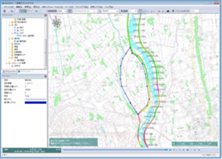
図: 遊水地の頂点の表示表: 遊水地の編集内容と操作
編集内容 操作 移動 頂点を選択し、マウスドラッグで移動します。 追加 線上をクリックすると、頂点が追加されます。 削除 [Ctrl] キーを押しながら頂点をクリックすると、頂点が削除されます。 -
一つ前の状態に戻す場合、編集メニューの [元に戻す] を選択します。
-
編集をキャンセルする場合、[Esc] キーを押します。
-
[Enter] キーを押して、編集を確定します。
遊水地の集計¶
-
メニューを選択すると、名前を付けて保存ダイアログが表示されます。
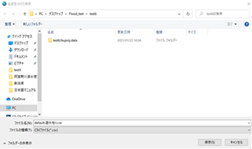
図: 遊水地の集計 -
任意の出力先を指定して [保存] ボタンをクリックすると、遊水地のデータがCSV 形式で出力されます。
-
出力している内容は、遊水地の集計情報が出力されます。
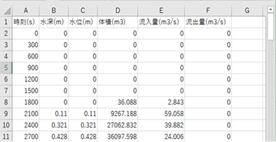
図: エクスポートした CSV フォーマット(エクセルでの表示例)
越流堤との接続を追加¶
-
メニューを選択すると、河川の越流堤が選択可能な状態です。
接続させる越流堤をクリックします。
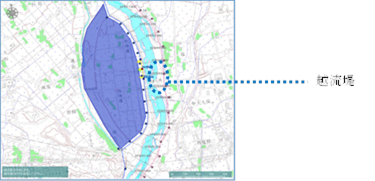
図: 河川の越流堤の選択 -
[Enter] キーを押して、編集を確定します。越流堤との接続が追加されます。
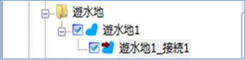
図: 越流堤との接続
この遊水地を削除¶
メニューを選択すると、確認メッセージが表示されます。[はい] ボタンをクリックすると、この遊水地データが削除されます。
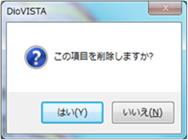
図: この遊水地を削除
最終更新日:
2023-03-20